
Orodha ya maudhui:
- Mwandishi John Day [email protected].
- Public 2024-01-30 12:54.
- Mwisho uliobadilishwa 2025-01-23 15:11.



Hii inafundishwa inaongozwa na matunda ya matunda ya PiGRRL Zero, Gameboy Zero ya awali ya Wermy na GreatScottLab's Handled Game Console. Hizo koni za mchezo wa msingi wa RetroPie hutumia rasipberry pi zero (W) kama msingi wao. LAKINI, baada ya kujenga Pole Zero kadhaa, shida mbili kuu zilipatikana.
1) Raspberry Pi Zero (W) ina kondoo moja tu ya msingi ya Cortex-A7 na 512MB, ambayo ni sawa kwa aina ya vitu vya NES / SNES / GB. Walakini, wakati nilijaribu kuendesha PS / N64 Emus, uzoefu haukubaliki kabisa. Hata michezo mingine ya GBA haiwezi kukimbia vizuri (Zingine za bakia za sauti, pia katika mchezo fulani wa NEOGEO kama Slug ya Metal wakati wa kushughulikia pazia ngumu); Uonyesho wa SPI utahitaji CPU kusaidia na dereva wa bafa ya fremu ambayo itafanya uzoefu wa mchezo kuwa mbaya zaidi na ramprogrammen pia imepunguzwa na kasi ya saa ya SPI. Na ubora wa kuonyesha wa TV-out sio mzuri tu.
Katika hii inayoweza kufundishwa, tutatumia RaspberryPi Compute Module 3 na DPI interface LCD kujenga koni ya mwisho ya mchezo wa RetroPie. Inapaswa kuwa na uwezo wa kuendesha emulators zote vizuri na kutoa azimio kubwa na kiwango cha juu cha fremu.
Ukubwa wa mwisho wa kiweko cha mchezo ni 152x64x18mm na hadi 2000mAh betri. Jumla ya gharama zinajengwa karibu $ 65, pamoja na PCB ya kawaida, vifaa vyote, kadi ya TF ya 16GB na moduli ya hesabu ya RaspberryPi 3 Lite. Kwa kuwa tayari nina printa ya 3D, kesi hiyo inanigharimu filamenti ya PLA 64g tu.
Wacha tuanze.
Kumbuka: Kwa kuwa Kiingereza sio lugha yangu ya kwanza, ikiwa unapata makosa yoyote au kitu kisicho wazi, tafadhali nifahamishe.
Hii ndio chapisho langu la kwanza kwenye tovuti ya kuelimika.com na ninahitaji kila aina ya maoni kutoka kwenu.
Hatua ya 1: Viungo
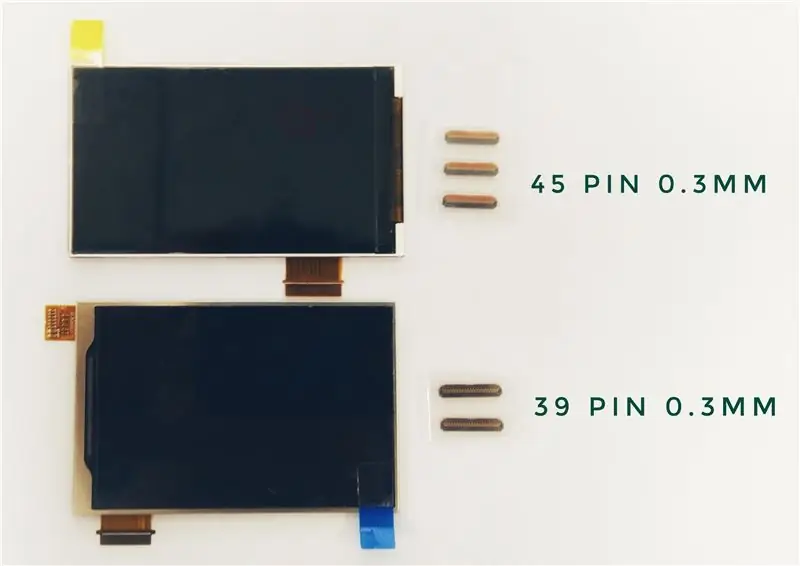



Hapa kuna viungo unahitaji kujenga koni ya mchezo. Sehemu zingine zinaweza kupatikana katika eneo lako, jaribu sehemu zingine mbadala.
1) Moduli ya RaspberryPi Compute 3 Lite. Inunue kutoka duka ulipopata RaspberryPi 3B yako au ujaribu kwenye ebay.
2) LCD ya inchi 3.2 na kiolesura cha RGB / DPI. HAKIKISHA umepata moduli ya LCD ya RGB / DPI kwa sababu ni LAZIMA kujenga kiweko hiki. Nilipata LCD yangu kutoka kwa duka la ndani na moduli hiyo hiyo inaweza kupatikana katika alibaba. Ukinunua moduli mbadala ya LCD, MUULIZE mtoaji akutumie kigezo cha kina na nambari ya uanzishaji. Pia ni chaguo la busara kununua viunganishi vinavyolingana kutoka duka moja kwani kuna aina nyingi za viunganishi.
3) ALPS SKPDACD010. Kubadili kwa busara na kusafiri kwa 1.75 mm. Itafute kwenye duka lako la vifaa vya elektroniki.
4) Funguo zingine zingine. Tumia funguo zingine zozote za busara unazoweza kupata kwa vifungo vya ANZA / CHAGUA / VOL + / VOL.
5) Spika. Spika yoyote ya 8 ohm, 0.5-1.5 W.
6) Betri. Nilichagua 34 * 52 * 5.0mm 1S 1000mAh Li-ion betri x2.
7) Baadhi ya IC. STM32F103C8T6, IP5306, TDA2822, NC7WZ16, SY8113, PT4103 na nk.
8) Viunganishi vingine. USB-Micro Female, PJ-237 (jack ya simu), TF-Card Jack, DDR2 SODIMM na n.k.
9) Baadhi ya vifaa vya kupita. Resistors, Capacitors na Inductors.
10) PCB Maalum. Faili za skimu na PCB hutolewa mwishoni. Kumbuka kuibadilisha ikiwa unatumia sehemu mbadala.
11) Printa ya 3D. Hakikisha ina uwezo wa kuchapisha sehemu hadi saizi 152 * 66 * 10 mm.
12) Filamu ya PLA ya kutosha.
Hatua ya 2: Moduli ya Kompyuta ya 3

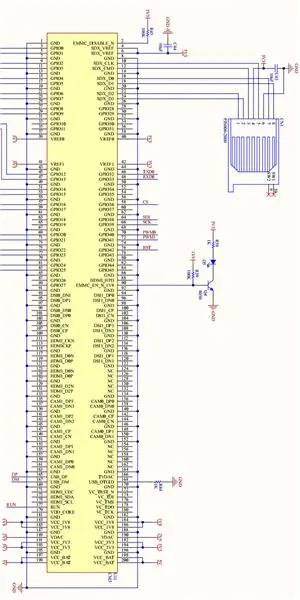
Moduli 3 ya Raspberry Pi Compute ni bodi ya msingi yenye nguvu sana ya kuiga vifaa vya kupendeza. Utangulizi wa kina unaweza kupatikana hapa. Na habari muhimu inaweza kupatikana hapa.
Moduli hutumia kontakt aina ya DDR2 SODIMM, ambayo ni ngumu kidogo kutumia. Kwa kuongezea pini zote za GPIO za BCM2837 msingi BANK1 na BANK0 zinaongoza nje.
Kuanza kutumia moduli ya hesabu, tunahitaji kutoa voltages kadhaa tofauti: 1.8V, 3.3V, 2.5V na 5.0V. Kati yao, 1.8V na 3.3V hutumiwa kuwezesha vifaa vya pembejeo ambavyo vinahitaji karibu 350mA kila moja. Laini ya umeme ya 2.5V inaendesha DAC ya Televisheni na inaweza kufungwa kwa 3.3V kwani hatuitaji huduma ya Runinga. 5.0V inapaswa kushikamana na pini za VBAT na inapeana nguvu kwa Core. Uingizaji wa VBAT unakubali voltages kutoka 2.5V hadi 5.0V na hakikisha tu kuwa usambazaji wa umeme unaweza kutoa hadi 3.5W. Pini za VCCIO (GPIO_XX-XX_VREF) zinaweza kushikamana na 3.3V tunapotumia kiwango cha 3.3V CMOS. Pini ya SDX_VREF inapaswa pia kushikamana na 3.3V.
Pini zote za HDMI, DSI, CAM hazitumiki hapa, waache tu zielee. Kumbuka kufunga pini ya EMMC_DISABLE_N kwa 3.3V kwani tutatumia kadi ya TF kama gari ngumu badala ya huduma ya USB.
Kisha unganisha pini za SDX_XXX kwenye pini zinazolingana kwenye nafasi ya kadi ya TF na hakuna vizuizi vya kuvuta wala kuvuta vinahitajika. Kwa hatua hii, tuko tayari kuanzisha Moduli ya Raspberry Pi Compute 3. Washa usambazaji wa umeme kwa utaratibu wa kupungua: 5V, 3.3V na kisha 1.8V, mfumo unapaswa kuwa na uwezo wa kuanza lakini kwa kuwa hakuna pato. hatujui ikiwa inafanya kazi vizuri. Kwa hivyo, tunahitaji kuongeza onyesho ili kukiangalia katika hatua inayofuata.
Lakini kabla ya kuendelea, tunahitaji kwanza kumwambia Pi kazi ya kila GPIO. Hapa ninatoa faili kadhaa, weka "dt-blob.bin", "bcm2710-rpi-cm3.dtb" na "config.txt" kwenye folda ya boot ya kadi mpya ya TF. Kuweka "dcdpi.dtbo" kwenye folda / boot / kufunika. Dt-blob.bin inafafanua kazi chaguo-msingi ya kila GPIO. Ninabadilisha GPIO14 / 15 kuwa GPIO ya kawaida na kuhamisha kazi ya UART0 kwenda GPIO32 / 33 kama tunavyohitaji GPIO14 / 15 ili kuunganishwa na moduli ya LCD. Ninamwambia pia Pi atumie GPIO40 / 41 kama kazi ya pwm na uwafanye kuwa pato la sauti la kulia na kushoto. Dcdpi.dtbo ni faili ya kufunika mti-kifaa na inamwambia Pi kwamba tutatumia GPIO0-25 kama kazi ya DPI. Mwishowe, tunaandika "dtoverly = dcdpi" ili kujua Pi ili kupakia faili iliyofunika ambayo tulitoa.
Kwa wakati huu, Raspberry Pi inaelewa kabisa ni kazi gani inapaswa kutumika kwa kila GPIO na tuko tayari kuendelea.
Hatua ya 3: Kuingiliana na Moduli ya LCD
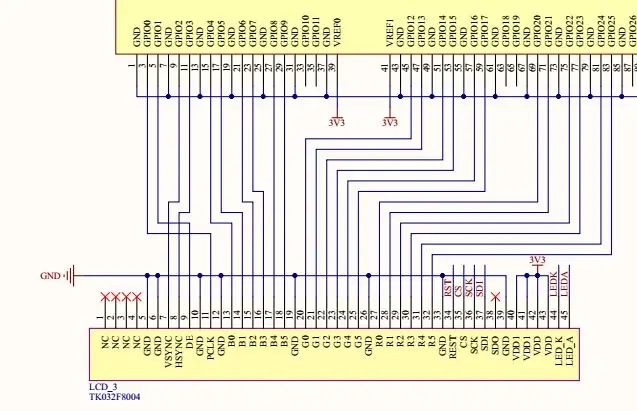
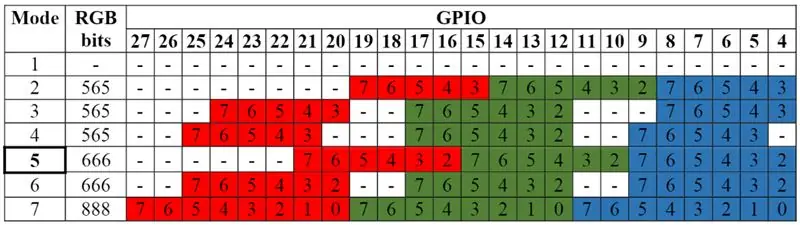
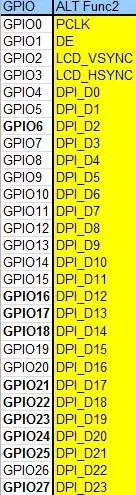
Kama moduli tofauti ya DPI / RGB interface LCD inaweza kutumika katika kiweko hiki, hapa tunachukua moduli inayotumika katika muundo wangu mwenyewe kama mfano. Na ikiwa umechagua tofauti, angalia ufafanuzi wa pini wa moduli yako na fanya tu unganisho kulingana na majina ya pini kama inavyoonyeshwa kwenye mfano.
Kuna viunga viwili kwenye moduli ya LCD: SPI na DPI. SPI hutumiwa kusanidi mipangilio ya awali ya dereva wa LCD IC na tunaweza kuwaunganisha kwa GPIO yoyote ambayo haijatumiwa. Unganisha tu Rudisha, CS, MOSI (SDA / SDI) na pini za SCLK (SCL), pini ya MISO (SDO) haitumiki. Ili kuanzisha dereva wa LCD, hapa tunatumia Maktaba ya BCM2835 C kuendesha GPIOs na kutoa mlolongo fulani wa kuanzisha unaotolewa na muuzaji wa moduli. Faili ya chanzo inaweza kupatikana baadaye katika hii inayoweza kufundishwa.
Sakinisha Maktaba ya BCM2835 C kwenye Raspberry Pi 3 nyingine kulingana na maagizo hapa. Kisha tumia amri "gcc -o lcd_init lcd_init.c -lbcm2835" kukusanya faili ya chanzo. Kisha ongeza laini mpya kwenye faili ya /etc/rc.local kabla ya "kutoka 0": "/ home / pi / lcd_init" (fikiria umeweka programu iliyojumuishwa chini ya folda ya / home / pi). Inapaswa kuwa mkazo kwamba faili ya chanzo inatumiwa tu kwa moduli fulani niliyotumia na kwa moduli tofauti ya LCD, muulize muuzaji mpangilio wa kuanzisha na urekebishe faili ya chanzo ipasavyo. Utaratibu huu ni gumu sana kwa sababu wakati huu hakuna kitu kinachoweza kuonekana kutoka kwa skrini, ndiyo sababu ninashauri sana ufanye hivi kwenye bodi ya RPI-CMIO kwani inaongoza kwa GPIO zote ili uweze kuzitatua na uart au wlan.
Sehemu ifuatayo ni rahisi, unganisha tu pini za kushoto za moduli ya LCD kulingana na hapa. Inategemea ni aina gani ya moduli ya LCD uliyonayo, ulichagua hali ya RGB kwa busara. Kwangu, hapa nilichagua DPI_OUTPUT_FORMAT_18BIT_666_CFG2 (mode 6). Badilisha mstari wa "dpi_output_format = 0x078206" kulingana na chaguo lako. Na ikiwa moduli yako ya LCD inatumia azimio tofauti, rekebisha "hdmi_timings = 480 0 41 60 20 800 0 5 10 10 0 0 0 60 0 32000000" rejea faili hapa.
Ikiwa mipangilio yote ni sahihi, kwenye buti inayofuata ya Pi yako, unapaswa kuona onyesho kwenye skrini baada ya nyeusi 30-40s (kutoka nguvu hadi mfumo kupakia hati yako ya uanzishaji wa SPI).
Hatua ya 4: pedi muhimu na sauti
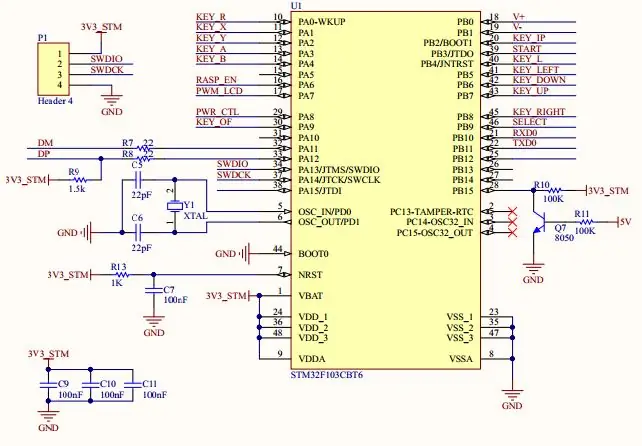
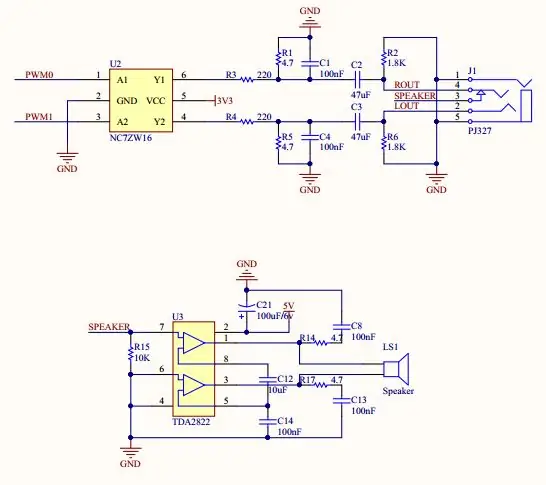
Tumefanya na Core na Pato katika hatua mbili zilizopita. Sasa wacha tuende kwenye sehemu ya Ingizo.
Koni ya mchezo inahitaji funguo na vifungo. Hapa tunahitaji swichi 10 za ALPS SKPDACD010 kama vitufe vya juu / chini / kulia / kushoto, LR na A / B / X / Y. Na funguo za kawaida za mlima wa 6x6 hutumiwa kwa vifungo vingine kama kuanza / kuchagua na kuongeza sauti / chini.
Kuna njia mbili za kusanikisha vifungo na Raspberry Pi. Njia moja ni kuunganisha vifungo moja kwa moja kwa GPIO kwenye Pi na njia nyingine ni kuunganisha vifungo kwa MCU na kiunga na Pi kupitia itifaki ya USB HID. Hapa nilichagua ya pili, kwa sababu tunahitaji MCU kushughulikia nguvu kwenye mlolongo hata hivyo na ni salama kuweka Pi mbali na mguso wa mwanadamu.
Kwa hivyo, unganisha funguo kwa STM32F103C8T6 na kisha unganisha MCU kwa Pi na USB. Mfano wa mpango wa MCU unaweza kupatikana mwishoni mwa hatua hii. Badilisha fasili za pini katika hw_config.c na uiandike na maktaba ya USB ya MCU inayopatikana hapa. Au unaweza kupakua faili ya hex moja kwa moja kwa MCU ilimradi utashiriki ufafanuzi huo wa pini katika mpango mwishoni mwa hii inayoweza kufundishwa.
Kama matokeo ya sauti, skimu rasmi ya Raspberry Pi 3 B inatoa njia nzuri ya kuchuja wimbi la pwm na mzunguko huo unapaswa kufanya kazi kikamilifu hapa. Jambo moja ambalo linapaswa kufahamika ni kwamba kumbuka kuongeza laini ya "audio_pwm_mode = 2" mwishoni mwa config.txt ili kupunguza kelele za pato la sauti.
Ili kuendesha spika, dereva wa spika anahitajika. Hapa nilichagua TDA2822 na mzunguko ndio mzunguko rasmi wa BTL. Kumbuka kuwa jack ya simu PJ-327 ina pini ya kujitenga kiotomatiki kwenye pato sahihi. Wakati hakuna kipaza sauti kilichowekwa ndani, pini 3 imeunganishwa na kituo cha kulia. Na mara tu kichwa cha kichwa kinapounganishwa, pini hii imetengwa kutoka kwa kituo cha kulia. Pini hii inaweza kutumika kama pini ya kuingiza spika na spika itanyamazisha wakati kichwa cha habari kimechomekwa.
Hatua ya 5: Nguvu
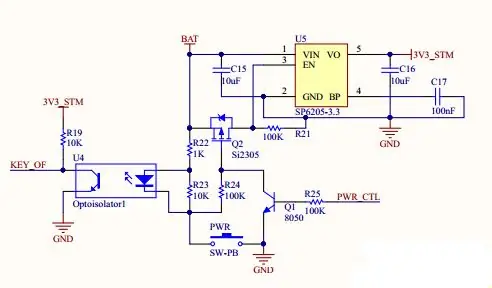
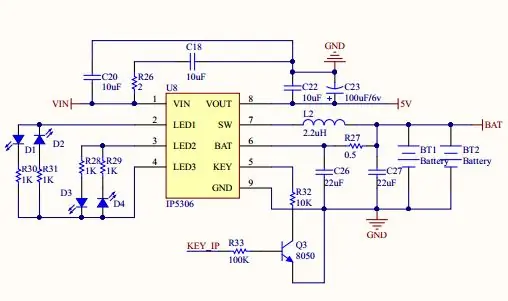
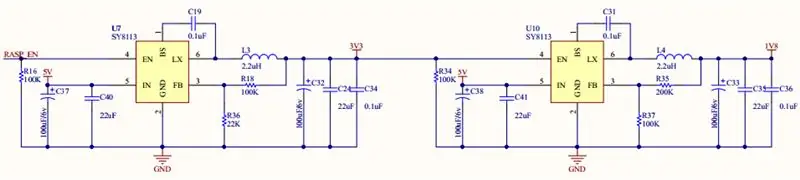
Wacha turudi kwenye sehemu ya umeme na angalia muundo wa nguvu wa kina.
Kuna sehemu 3 za umeme: usambazaji wa MCU, Chaja / nyongeza na DC-DC Bucks.
Ugavi wa MCU umegawanywa kutoka kwa vifaa vingine vyote vya umeme kwa sababu tunahitaji kufanya mlolongo wa pre-powerup. Wakati kitufe cha nguvu kinasukumwa chini, PMOS itaunganisha pini ya EN ya LDO na betri kuwezesha LDO. MCU inawezeshwa (kitufe bado kinabonyeza). Wakati wa kuanza kwa MCU, itaangalia ikiwa kitufe cha nguvu kimeshinikizwa kwa muda wa kutosha. Baada ya sekunde 2, ikiwa MCU iligundua kitufe cha umeme bado kimeshinikizwa, itaondoa pini ya "PWR_CTL" ili kuweka PMOS. Kwa wakati huu, MCU inachukua udhibiti wa usambazaji wa umeme wa MCU.
Kitufe cha nguvu kinapobanwa kwa sekunde 2 tena, MCU itaendesha mlolongo wa nguvu. Mwisho wa mlolongo wa umeme, MCU itatoa pini ya "PWR_CTL" ili kuruhusu PMOS kuzima na usambazaji wa MCU umezimwa.
Sehemu ya chaja / nyongeza hutumia IC IP5306. IC hii ni malipo ya 2.4A na 2.1A hutoa Soc iliyojumuishwa sana kwa matumizi ya benki ya nguvu na inafaa kabisa kwa mahitaji yetu. IC ina uwezo wa kuchaji betri, kutoa pato la 5V na kuonyesha kiwango cha betri na LED 4 kwa wakati mmoja.
Sehemu ya DC-DC Buck inatumia mbili SY8113 ufanisi mkubwa 3A buck. Voltage ya pato inaweza kusanidiwa na vipinga 2. Ili kuhakikisha mlolongo wa umeme, tunahitaji MCU kuwezesha nyongeza kwanza. Ishara ya KEY_IP itaiga kitufe cha ufunguo kwa pini KEY ya IP5306 na kuwezesha nyongeza ya ndani ya 5V. Baada ya hapo, MCU itawezesha 3.3V buck kwa kuvuta RASP_EN siri juu. Na baada ya 3.3V kutolewa, pini ya EN 1.8V ya bati imevutwa juu na kuwezesha pato la 1.8V.
Kwa betri, batter mbili za 1000mAh Li-ion zinatosha kwa koni. Ukubwa wa kawaida wa aina hii ya betri ni karibu 50 * 34 * 5mm.
Hatua ya 6: Kuanzisha Mfumo
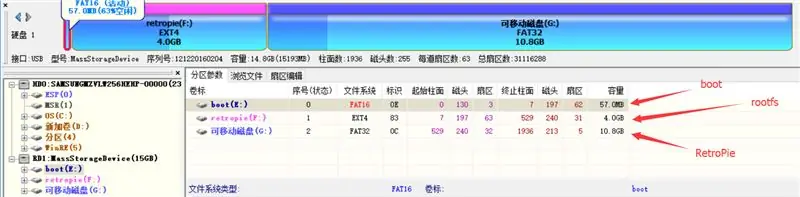
Katika hatua hii, tutaweka mipangilio yote pamoja.
Kwanza, unahitaji kupakua na kuangaza picha ya RetroPie kwenye kadi mpya ya TF. Mafunzo na upakuaji unaweza kupatikana hapa. Pakua toleo la Raspberrypi 2/3. Utaona sehemu mbili baada ya kuangaza picha: kizigeu cha "boot" cha muundo wa FAT16 na kizigeu cha "Retropie" cha muundo wa EXT4.
Unapomaliza, usiingize kwenye Raspberry Pi mara moja kwa sababu tunahitaji kuongeza kizigeu cha FAT32 kwa roms. Tumia zana za kuhesabu kama DiskGenius kurekebisha kizigeu cha EXT4 hadi 5-6GB na fanya kizigeu kipya cha FAT32 na nafasi yote ya bure iliyobaki kwenye kadi yako ya TF. Rejea Picha ambayo nimepakia.
Hakikisha mfumo wako una uwezo wa kutambua msomaji wa kadi ya TF kama kifaa cha USB-HDD na utaona vizuizi 3 katika mtafiti wako. Mbili kati yao zinapatikana na Windows itakuuliza uumbie ile ya kushoto. Usiifomatie !!
Kwanza fungua kizigeu cha "boot" na ufuate Hatua ya 2 kusanidi usanidi wa pini. Au unaweza kufungua tu boot.zip chini ya hatua hii, na unakili faili zote na folda kwenye kizigeu chako cha boot. Kumbuka kunakili maandishi yaliyokusanywa ya lcd_init kwenye kizigeu cha buti pia.
Hapa tuko tayari kufanya buti ya kwanza, lakini kwa kuwa hakuna onyesho ninapendekeza utumie bodi ya RPI-CMIO na kifaa cha usb wlan. Kisha unaweza kusanidi faili ya wpa_supplicant na uwezeshe ssh katika hatua hii. Walakini, ikiwa hauna nia ya kupata moja, GPIO32 / 33 inaweza kutumika kama kituo cha UART. Unganisha pini ya TX (GPIO32) na RX (GPIO33) kwenye ubao wa usb-to-uart na ufikie kituo hicho kwa kiwango cha baud cha 115200. Kwa vyovyote vile, unahitaji kupata ufikiaji wa terminal kwa Pi yako.
Kwenye buti ya kwanza, mfumo utakwama wakati unapojaribu kupanua mfumo wa faili. Puuza, bonyeza kitufe cha kuanza (ingiza kitufe cha kibodi cha USB HID) na uwashe upya. Kwenye kituo, nakili hati ya lcd_init kwa folda ya nyumbani ya mtumiaji "pi" na ufuate Hatua ya 3 ili kuanzisha kiotomatiki. Baada ya kuanza tena, unapaswa kuona skrini ili kuwasha na kuonyesha kitu.
Kwa wakati huu, koni yako ya mchezo iko tayari kucheza. Walakini, ili kupakia roms na BIOS kwenye kadi yako ya TF, unahitaji ufikiaji wa terminal kila wakati. Ili kuifanya iwe rahisi, ninapendekeza usanidi kizigeu cha FAT32.
Hifadhi nakala ya kwanza folda ya RetroPie chini / nyumbani / pi kwa RetroPie-bck: "cp -r RetroPie RetroPie-bck". Kisha ongeza laini mpya katika / etc / fstab: "/ dev / mmcblk0p3 / home / pi / chaguo-msingi za RetroPie, uid = 1000, gid = 1000 0 2" kupandisha kiotomatiki kizigeu cha FAT32 kwenye folda ya RetroPie na kuweka mmiliki kuwa mtumiaji "pi". Baada ya kuwasha tena, utapata yaliyomo kwenye folda ya RetroPie yote yamekwenda (ikiwa sio, fungua tena) na makosa kadhaa yanaonekana kwenye skrini. Nakili faili zote kwenye RetroPie-bck kurudi kwenye RetroPie na uwashe tena. Makosa yanapaswa kutoweka na unaweza kusanidi kifaa cha kuingiza fuata maagizo kwenye skrini.
Ikiwa unataka kuongeza roms au BIOS, ondoa kadi ya TF wakati imezimwa na uiunganishe kwenye kompyuta yako. Fungua kizigeu cha 3 (KUMBUKA kupuuza kidokezo cha fomati !!!) na nakili faili kwenye folda zinazofanana.
Hatua ya 7: Kesi na Vifungo vilivyochapishwa vya 3D

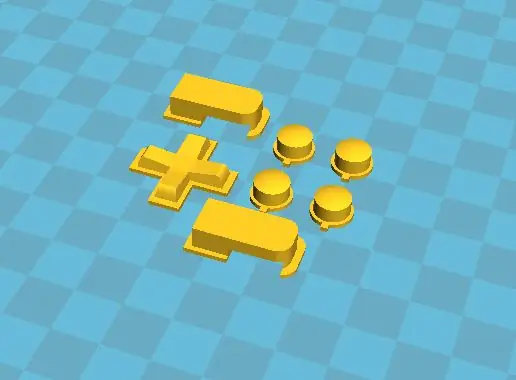
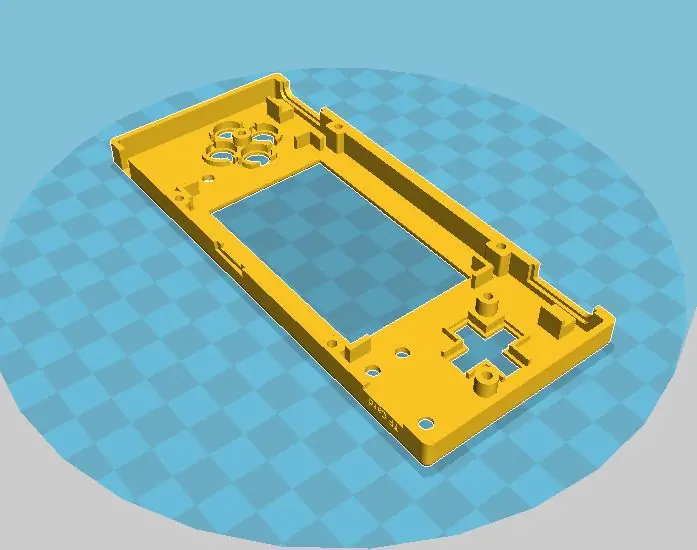
Nilibuni kesi ya mtindo wa GameBoy Micro kwa kiweko cha mchezo.
Chapisha tu
4x ABXY. STL
2x LR. STL (Inahitaji kuongeza msaada)
1x MSALABA. STL
1x TOP. STL
1x CHINI. STL
Ninachapisha kwa kutumia PLA na kujaza 20%, safu ya 0.2mm na ina nguvu ya kutosha.
Kwa kuwa kesi ni ngumu, angalia usahihi wa printa na mchemraba wa jaribio kabla ya kuchapishwa.
Na screws tatu 53mm za urefu wa 5mm na screws nne 103mm nne ndefu zinahitajika kukusanyika pamoja.
Hatua ya 8: Wote Pamoja na Shida ya Risasi




Kwa kuwa mzunguko ni ngumu, ni chaguo nzuri kufanya kazi ya PCB. Sherehe nzima na toleo langu mwenyewe la PCB linapakiwa mwishoni mwa hatua hii. Ikiwa una nia ya kutumia toleo langu la PCB, tafadhali usiondoe nembo yangu kwenye safu ya Top_Solder. Ni bora kufanya usanifu wako mwenyewe na kupeana faili yako ya PCB kwa mtengenezaji wa ndani kuifanya iweze kwa sababu ni ngumu sana kununua sehemu zile zile ambazo mimi hutumia kwenye PCB yangu.
Baada ya kuuza vifaa vyote kwenye PCB na kupimwa, jambo la kwanza kufanya ni kupakua faili ya hex kwa MCU. Baada ya hapo, funga moduli ya LCD kwenye PCB. Moduli ya LCD inapaswa kuwa 3mm juu ya PCB ili kutoshea kwenye kesi hiyo. Tumia mkanda mzito wa pande mbili kushikamana nayo. Kisha unganisha FPC kwenye kontakt na uweke kadi ya CM3L na TF. Usifunge betri sasa, ingiza chanzo cha nguvu cha usb na uiwaze!
Angalia vifungo vyote na onyesha. Pima voltage kati ya BAT + na GND, angalia ikiwa voltage iko karibu na 4.2V. Ikiwa voltage iko sawa, ondoa kebo ya usb na ugeuze betri. Jaribu kitufe cha nguvu.
Weka kitufe cha CROSS na ABXY kwenye kesi ya TOP, na uweke PCB kwenye kesi hiyo. Tumia screws 3 kurekebisha PCB katika kesi hiyo. Ongeza mkanda mzito wa pande mbili nyuma ya vifungo vyote vya SKPDACD010, na ubandike betri juu yake. Tumia mkanda mzito kuzuia pini za SKPDACD010 kuharibu betri. Kisha shika spika kwenye kesi ya BOTTOM. Kabla ya kuifunga, unaweza kuhitaji kujaribu vifungo vyote, angalia ikiwa inafanya kazi na inarudi vizuri. Kisha funga kesi hiyo na screws 4.
Furahiya.
Baadhi ya vidokezo vya risasi vya shida:
1) Angalia mara tatu unganisho la pini la moduli ya LCD kwenye skimu na PCB.
2) Njia ya waya za ishara za LCD na kikwazo cha urefu.
3) Unapokuwa hauna hakika juu ya sehemu za umeme, solder na ujaribu kila sehemu fuata mlolongo wa nguvu. 5V kwanza na kisha 3.3V, na 1.8V. Baada ya sehemu zote za nguvu kupimwa, tengeneze vifaa vingine.
4) Ikiwa onyesho linatia blur mara kwa mara, jaribu kubadilisha polarity ya ishara ya PCLK kwa kuweka dpi_output_format.
5) Ikiwa onyesho limezimwa katikati sana, jaribu kubadilisha polarity ya ishara ya HSYNC au VSYNC.
6) Ikiwa onyesho limezimwa katikati kidogo, jaribu kurekebisha mipangilio ya kutazama.
7) Ikiwa onyesho ni nyeusi, jaribu kungojea mfumo uanze hadi kwenye script ya rc.local. Ikiwa unahitaji onyesho kutoka mwanzo, jaribu kuweka waya kwenye interface ya SPI kwa MCU na utumie MCU kuanzisha moduli ya LCD.
8) Ikiwa onyesho ni nyeusi kila wakati, angalia mlolongo wa uanzishaji tena.
9) Jisikie huru kuuliza maswali yoyote hapa au kupitia barua pepe: [email protected]
Ilipendekeza:
Drone ya Uwasilishaji ya Mrengo Iliyosimamiwa kwa Uhuru (3D iliyochapishwa): Hatua 7 (na Picha)

Drone ya Uwasilishaji wa Mrengo wa Uhuru (3D iliyochapishwa): Teknolojia ya Drone imebadilika sana kama inavyopatikana zaidi kwetu hapo awali. Leo tunaweza kujenga drone kwa urahisi sana na inaweza kuwa huru na inaweza kudhibitiwa kutoka mahali popote ambapo Teknolojia ya Drone inaweza kubadilisha maisha yetu ya kila siku. Uwasilishaji
Ugavi wa Nguvu ya Nguvu ya Nguvu ya DIY: 85W: 3 Hatua

Ugavi wa Nguvu ya Nguvu ya Nguvu ya DIY: 85W: Usambazaji wa umeme ni juisi ya miradi yako, kuwa ni mtengenezaji mdogo au mtaalamu, kila wakati unataka nguvu nzuri na yenye nguvu ovyo ovyo. ni ghali, ndio zinajumuisha huduma nyingi
Badilisha Nguvu ya ATX kwa Ugavi wa Nguvu ya Benchi: Hatua 7 (na Picha)

Kubadilisha Usambazaji wa Nguvu ya ATX kwa Ugavi wa Nguvu ya Benchi: Usambazaji wa umeme wa benchi ni muhimu wakati wa kufanya kazi na vifaa vya elektroniki, lakini usambazaji wa umeme wa maabara unaopatikana inaweza kuwa ghali sana kwa anayeanza ambaye anataka kuchunguza na kujifunza elektroniki. Lakini kuna mbadala ya bei rahisi na ya kuaminika. Kwa kuwasilisha
Moduli ya Nguvu ya IoT: Kuongeza Kipengele cha Upimaji wa Nguvu ya IoT kwa Mdhibiti Wangu wa kuchaji jua: Hatua 19 (na Picha)

Moduli ya Nguvu ya IoT: Kuongeza Kipengele cha Upimaji wa Nguvu ya IoT kwa Mdhibiti Wangu wa kuchaji jua: Halo kila mtu, natumahi nyote ni wazuri! Katika mafunzo haya nitakuonyesha jinsi nilivyotengeneza moduli ya Upimaji wa Nguvu ya IoT ambayo inahesabu kiwango cha nguvu inayotokana na paneli zangu za jua, ambayo inatumiwa na mtawala wangu wa malipo ya jua t
Nguvu ya Nguvu ya DC Kutoka kwa Transfoma ya Tanuri ya Microwave: Hatua 9 (na Picha)

Nguvu ya Nguvu ya DC Kutoka kwa Transfoma ya Tanuri ya Microwave: Hii inaweza kufundisha pamoja dhana kadhaa tofauti ambazo tayari ziko kwenye mzunguko. Lakini volts 2000 za kuua-sio muhimu sana.Watu wengi hutengeneza viwambo, lakini sijaona mengi juu ya njia rahisi, muhimu
